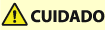
Retirar papel encravado
Se o papel encravar, aparece no ecrã uma mensagem, a localização do papel encravado e o procedimento para retirar o papel encravado. Se não souber como retirar o papel encravado visualizando o ecrã, consulte Localizações de papel encravado para retirar o papel encravado. Para obter informações sobre os cuidados a ter ao retirar papel encravado, consulte o Instruções de segurança importantes.
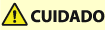 |
Não retire à força o papel encravado da máquina. Retirar o papel à força pode resultar em danos pessoais ou danificar componentes da máquina. Se não conseguir remover o papel, entre em contacto com o seu revendedor ou representante do serviço. Depois de remover todo o papel encravado, afaste as mãos de imediato da máquina e do equipamento opcional para não ficar com as mãos ou com a roupa presas nos rolos. |
 |
Cuidados ao retirar papel encravadoQuando retirar papel encravado, não desligue a máquina. Os dados que estão a ser impressos são apagados quando desliga a máquina. Se o papel se rasgar, certifique-se de que remove todos os pedaços. É possível que cópias e impressões saiam em equipamento opcional enquanto estiver a retirar papel encravado. Tenha cuidado ao manusear equipamento opcional instalado. |
Se o papel encravar com frequência 
Se o papel encravar com frequência embora não haja problemas com a máquina e com o equipamento opcional, verifique o seguinte.
As guias do papel estão desalinhadas?
Faça corresponder as guias do papel ao papel colocado na origem de papel. Método básico de colocação de papel
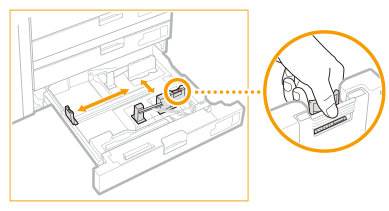
O tipo de papel é o correto?
No ecrã <Controlo de Estado>, verifique o tipo de papel. Ecrã <Contr. estado>
Se o papel colocado numa origem de papel for diferente da programação de tipo de papel, consulte Colocar papel para programar o tipo de papel novamente.
Ficaram pedaços de papel na máquina?
É possível que fiquem pedaços de papel na máquina depois de retirar papel encravado. Abra a localização do papel encravado e retire os pedaços de papel (não puxe o papel à força quando o retirar).
Localizações de papel encravado
Para obter informações sobre locais em que podem ocorrer encravamentos do papel e como o resolver, consulte  a
a  na figura abaixo e a referência.
na figura abaixo e a referência.
 a
a  na figura abaixo e a referência.
na figura abaixo e a referência.Os símbolos  a
a  na parte superior da imagem indicam o número de unidade apresentado no ecrã quando o papel encrava.
na parte superior da imagem indicam o número de unidade apresentado no ecrã quando o papel encrava.
 a
a  na parte superior da imagem indicam o número de unidade apresentado no ecrã quando o papel encrava.
na parte superior da imagem indicam o número de unidade apresentado no ecrã quando o papel encrava.
Unidade principal e área da origem de papel
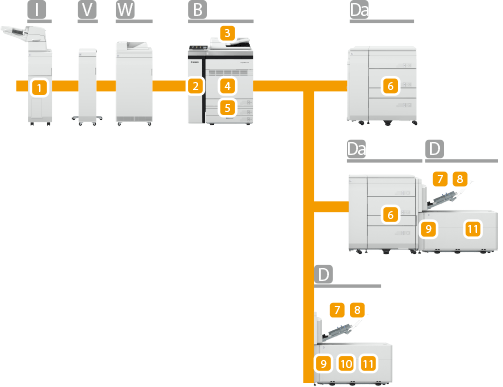
Localização de papel encravado | Número da unidade | Nome da unidade | Papel | Referência |
 |  | Document Insertion Unit-R | Folha normal | |
 |  | Unidade principal (Parte esquerda) | Folha normal | |
Folha longa | ||||
 |  | Alimentador | Folha normal | |
 |  | Unidade principal (Parte direita) | Folha normal | |
Folha longa | ||||
 |  | Unidade principal (Origem de papel) | Folha normal | |
 |  | Multi-drawer Paper Deck-E | Folha normal | |
 |  | Stack Bypass-D | Folha normal | |
 |  | Long Sheet Tray-B | Folha longa | |
 |  | POD Deck Lite Attachment Kit-C | Folha normal | |
Folha longa | ||||
 |  | POD Deck Lite-C | Folha normal | |
 |  | POD Deck Lite XL-A | Folha normal | |
Folha longa |
Área de inspeção e impressão
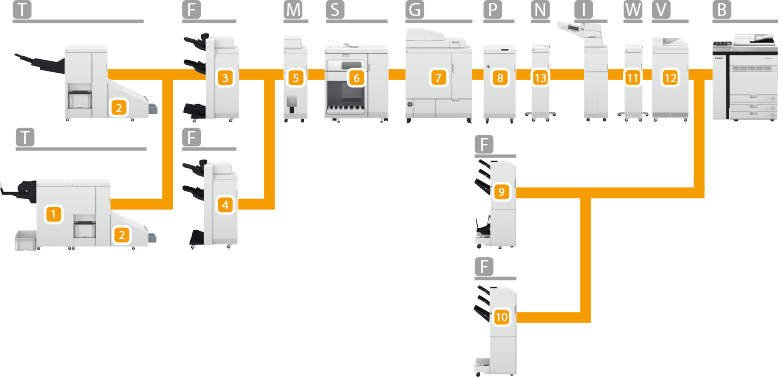
Localização de papel encravado | Número da unidade | Nome da unidade | Papel | Referência |
 |  | Two-Knife Booklet Trimmer-B | Folha normal | Consulte o manual de instruções do "Two-Knife Booklet Trimmer-B." |
 |  | Booklet Trimmer-G | Folha normal | Consulte o manual de instruções do "Booklet Trimmer-G." |
 |  | Booklet Finisher-AG | Folha normal | |
 |  | Staple Finisher-AG | Folha normal | |
 |  | Paper Folding Unit-K | Folha normal | |
 |  | High Capacity Stacker-J | Folha normal | Consulte o manual de instruções do "High Capacity Stacker-J." |
 |  | Perfect Binder-F | Folha normal | Consulte o manual de instruções do "Perfect Binder-F." |
 |  | Multi Function Professional Puncher-C | Folha normal | Consulte o manual de instruções do Multi Function Professional Puncher-C." |
 |  | Booklet Finisher-AC | Folha normal | |
 |  | Staple Finisher-AC | Folha normal | |
 |  | Inspection Unit-B | Folha normal | Consulte o manual do utilizador do "Inspection Unit-B." |
 |  | Sensing Unit-B | Folha normal | |
 |  | Static Eliminator-A | Folha normal | Consulte o manual de instruções do "Static Eliminator-A." |
 |
É possível que não exista papel encravado na localização verificada. Mesmo nesse caso, siga as instruções apresentadas no ecrã para verificar todas as localizações. O ecrã que indica a existência de papel encravado continuará a aparecer até retirar o papel encravado. Se carregar em <Fechar> no ecrã que indica a existência de papel encravado, é possível que consiga continuar a efetuar operações e especificar programações sem retirar o papel encravado de imediato. Não retire o papel de uma localização que não seja a que é apresentada como localização de papel encravado no ecrã. Se o fizer, pode causar encravamentos de papel noutras localizações ou podem desaparecer páginas nos documentos impressos. |